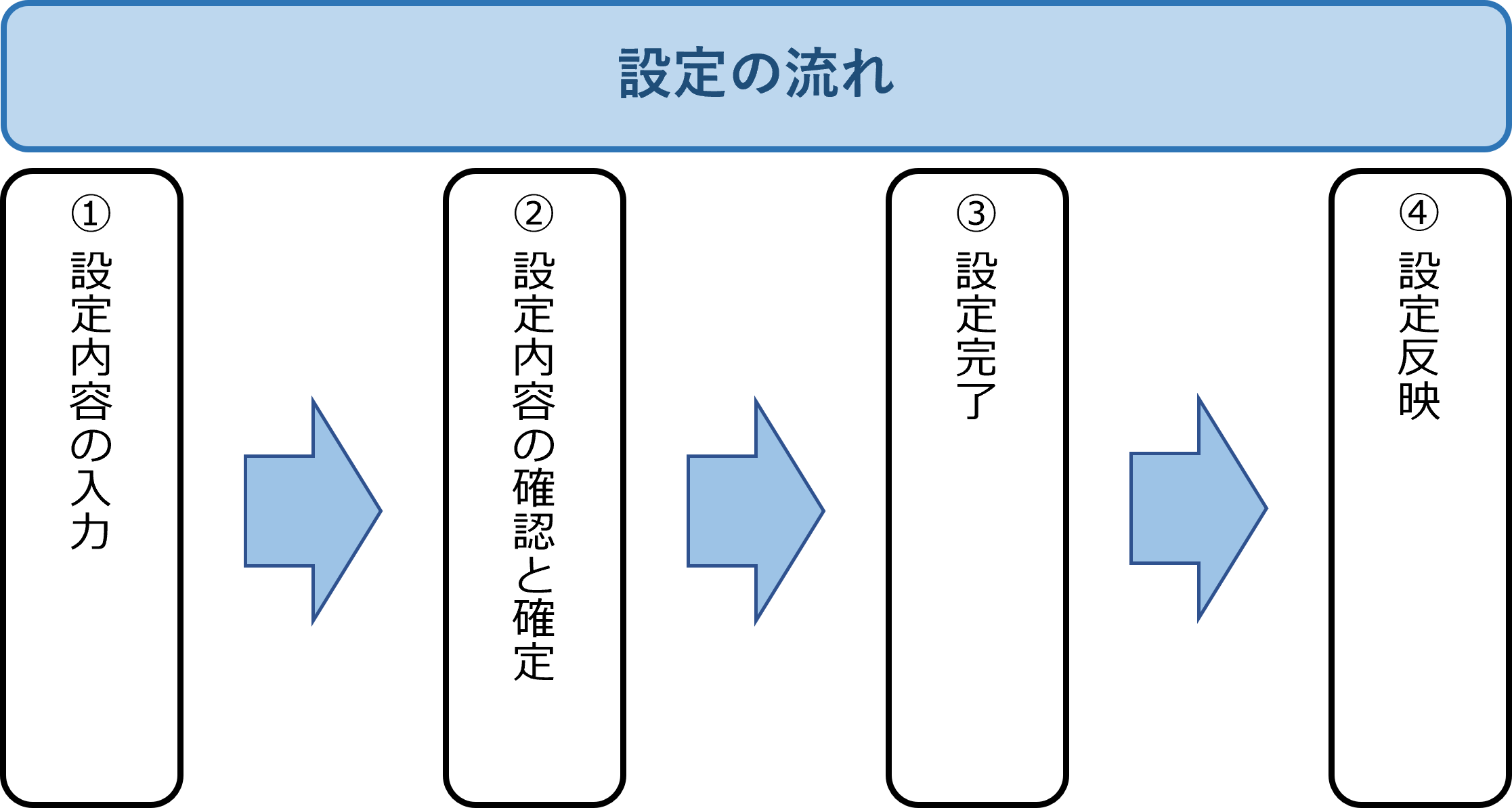4.2. 日次アラート通知を設定する¶
4.2.1. 注意事項、前提条件¶
なし
4.2.2. 事前に準備いただくもの¶
メール通知の宛先が一つ以上登録済みであること
4.2.4. 日次アラート通知を有効化する¶
SDPFポータルメニューより、「vUTM2」を選択しvUTMコンソールにアクセスします。
- ①左メニューの「vUTM一覧」から作成したvUTMリソースを選択します。➁左メニューの[アラート設定]をクリックします。
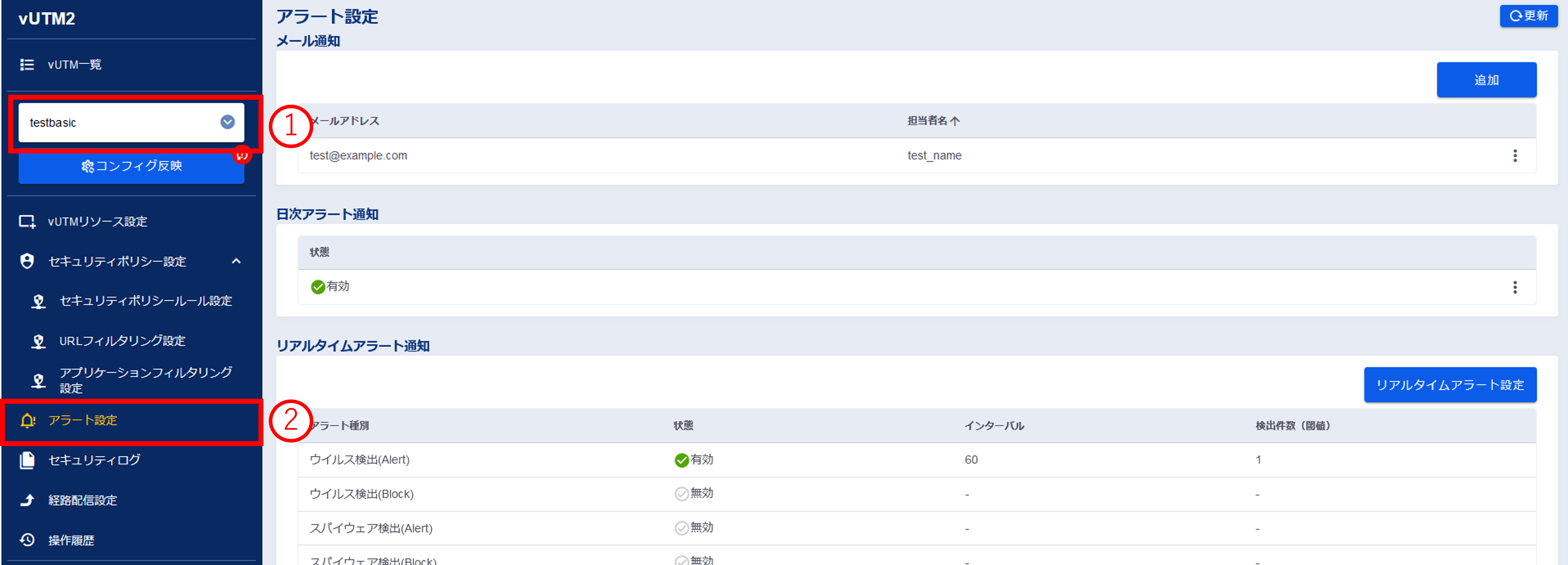
図4.2.4.1. アラート設定画面¶
日次アラート通知のプルダウンメニューより[設定変更]をクリックします。
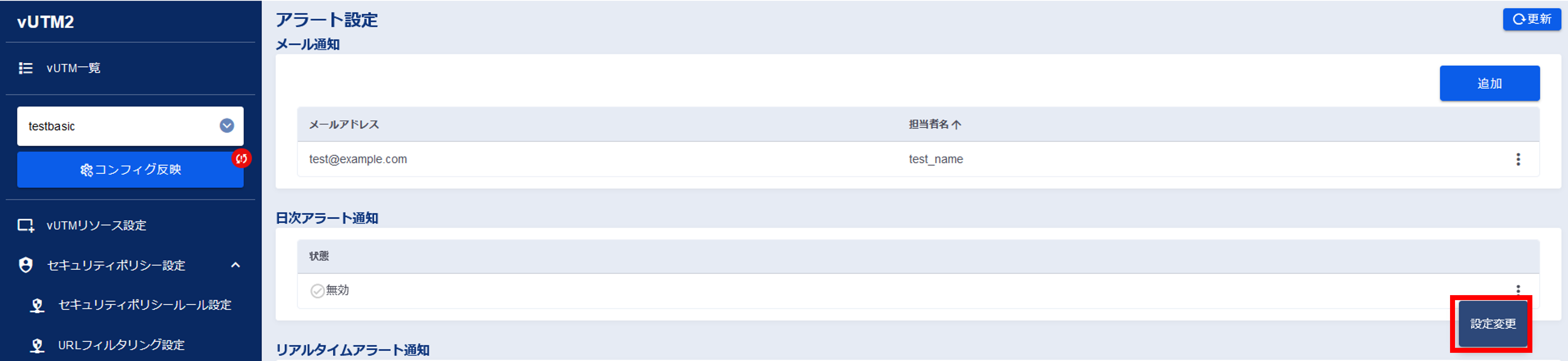
図4.2.4.2. [設定変更]ボタン¶
「日次アラート設定」画面で、「有効」を選択します。
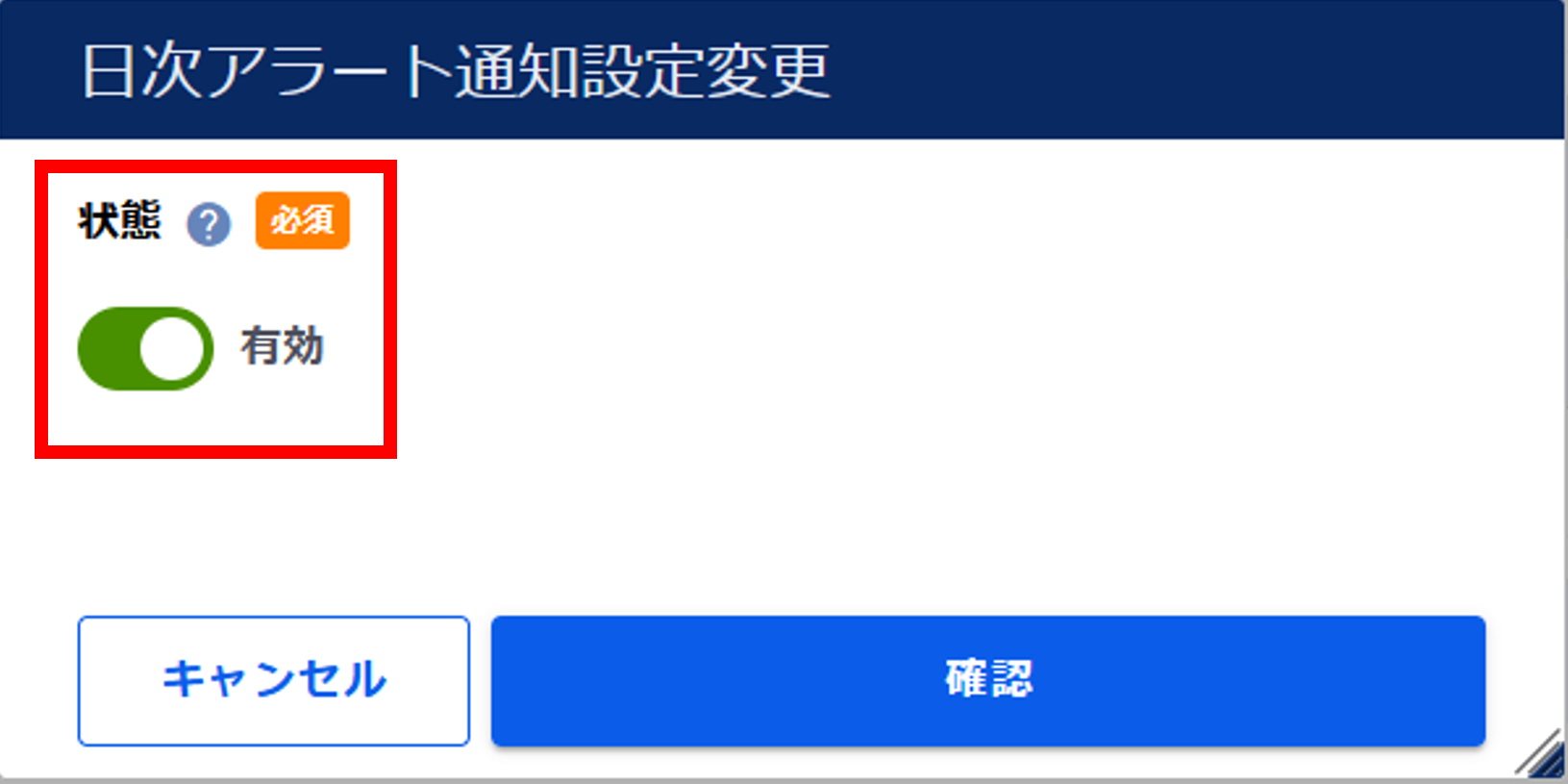
図4.2.4.3. 有効画面¶
内容を確認し、[確認]ボタンを押下します。
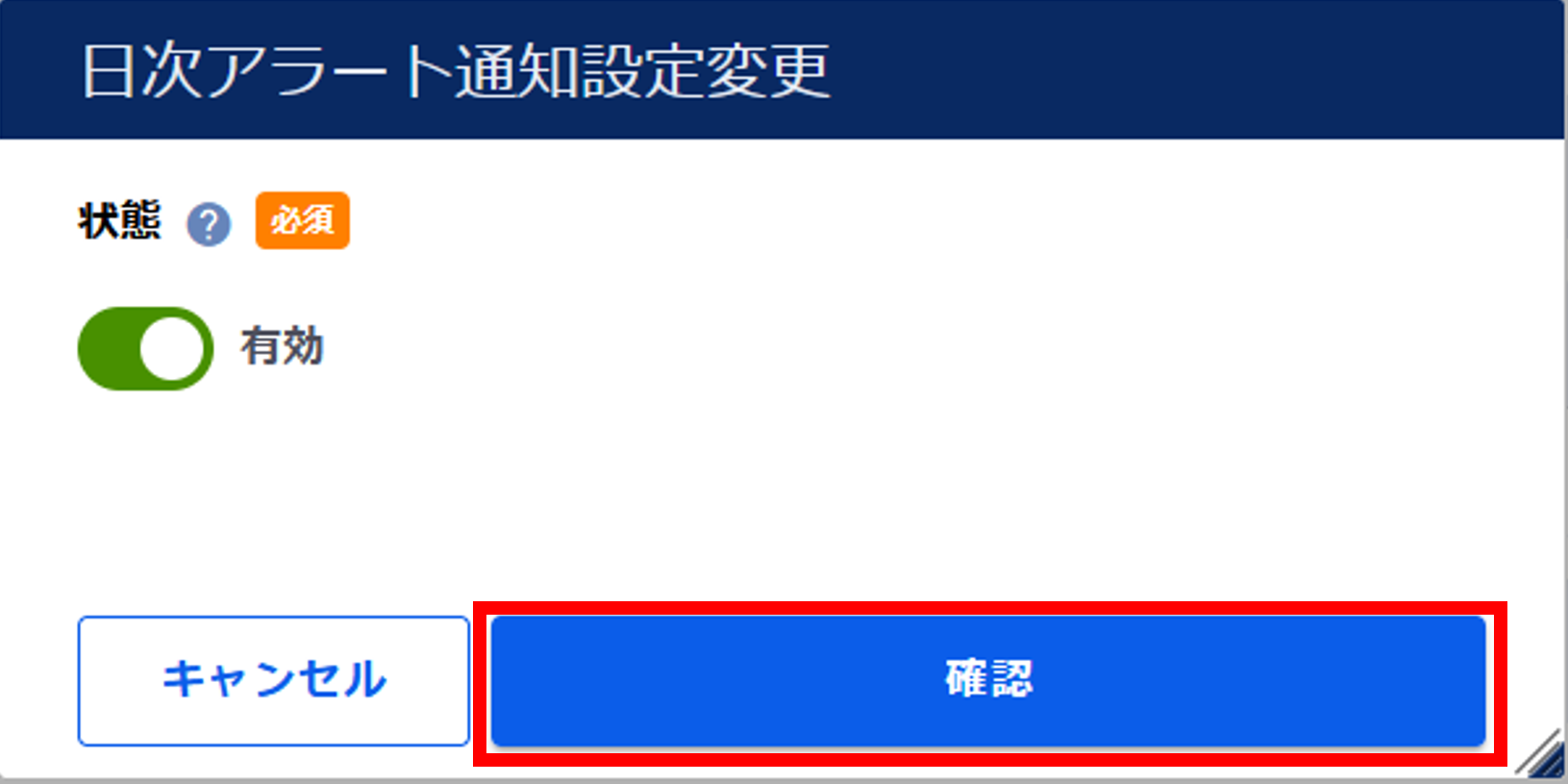
図4.2.4.4. [確認]ボタン¶
内容を確認し、[実行]ボタンを押下します。
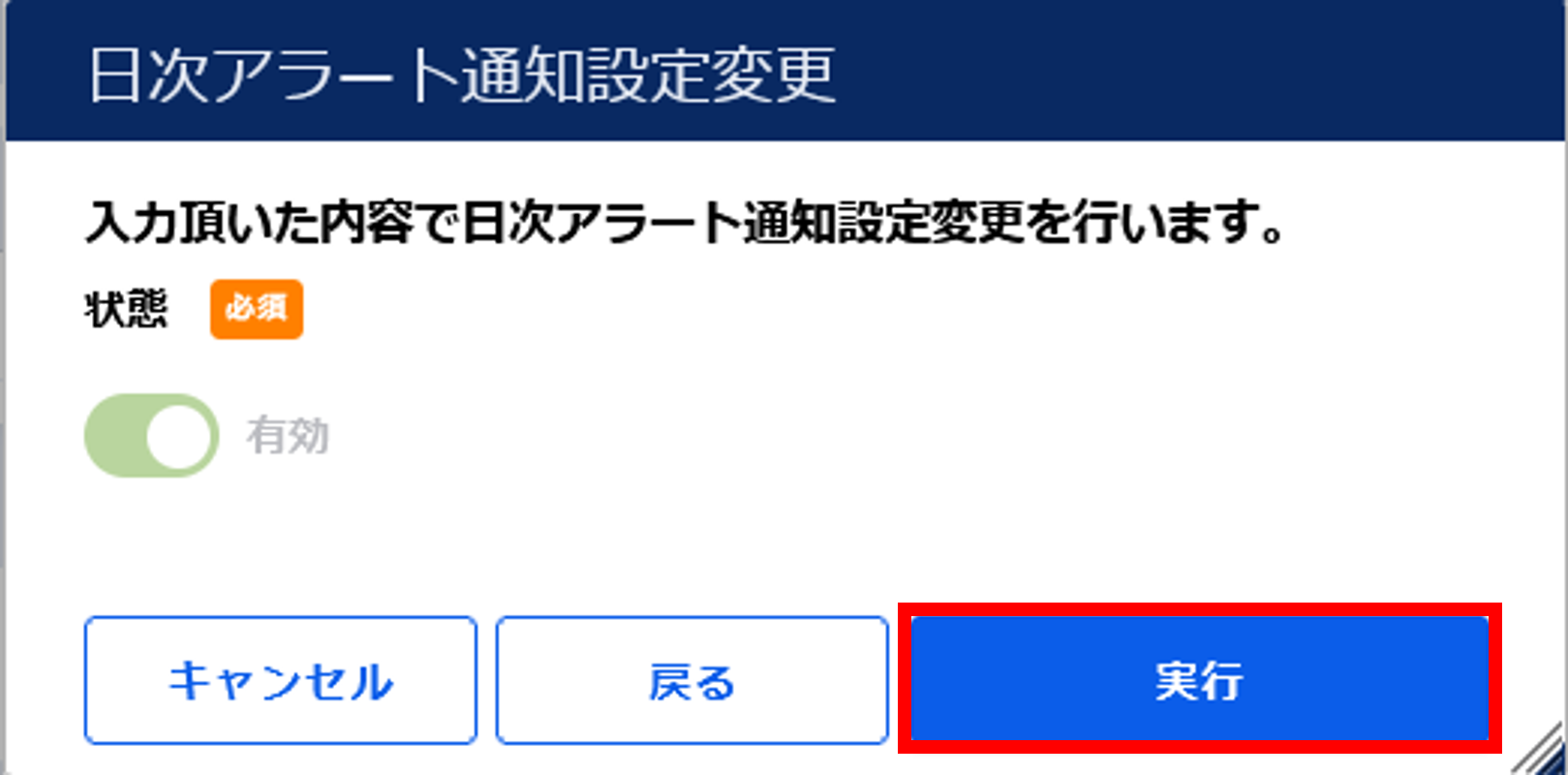
図4.2.4.5. [実行]ボタン¶
[OK]ボタンを押下します。
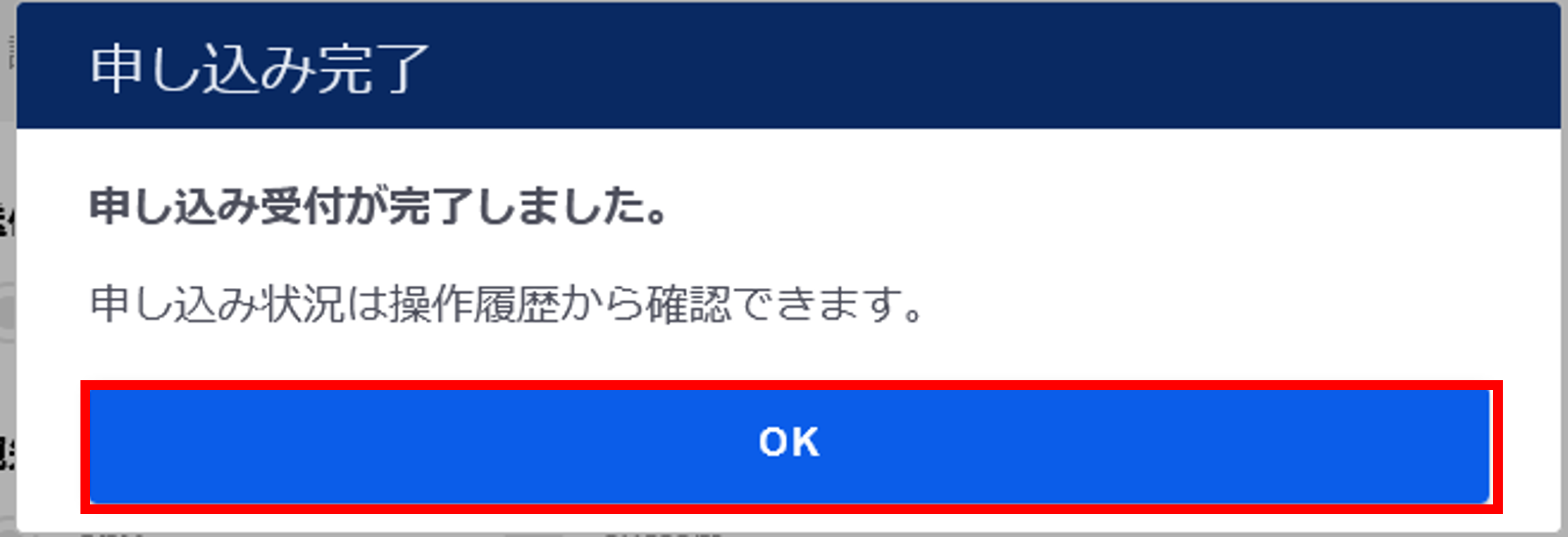
図4.2.4.6. [OK]ボタン¶
「アラート設定」画面で日次アラートが有効になっていることを確認します。
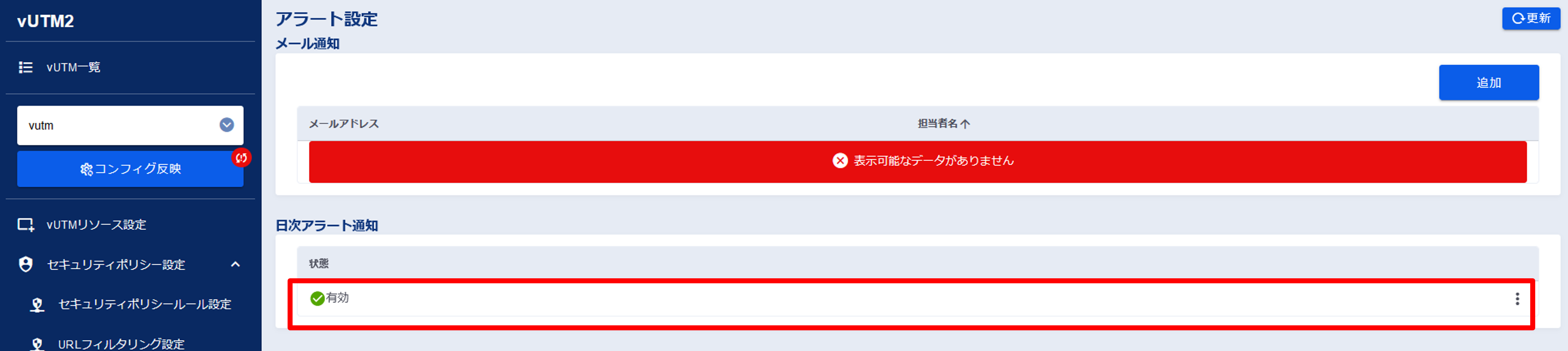
図4.2.4.7. アラート設定画面(有効状態)¶
左メニューの[操作履歴]をクリックし、 「操作履歴」画面 でステータスが「COMPLETE」になっていることを確認します。
警告
左メニューの[コンフィグ反映]ボタンを押下します。
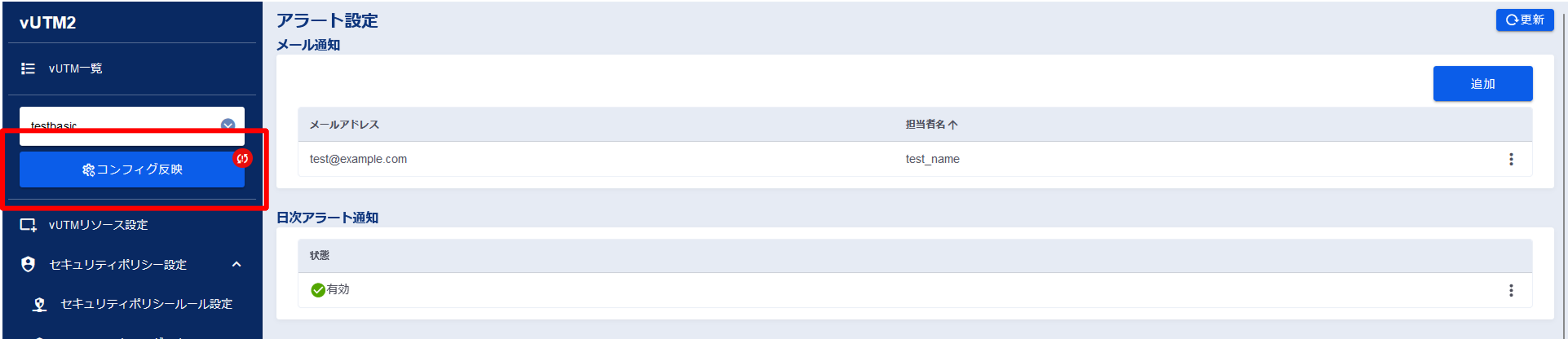
図4.2.4.8. [コンフィグ反映]ボタン¶
注釈
「コンフィグ反映」画面が表示されるので、[実行]ボタンを押下します。
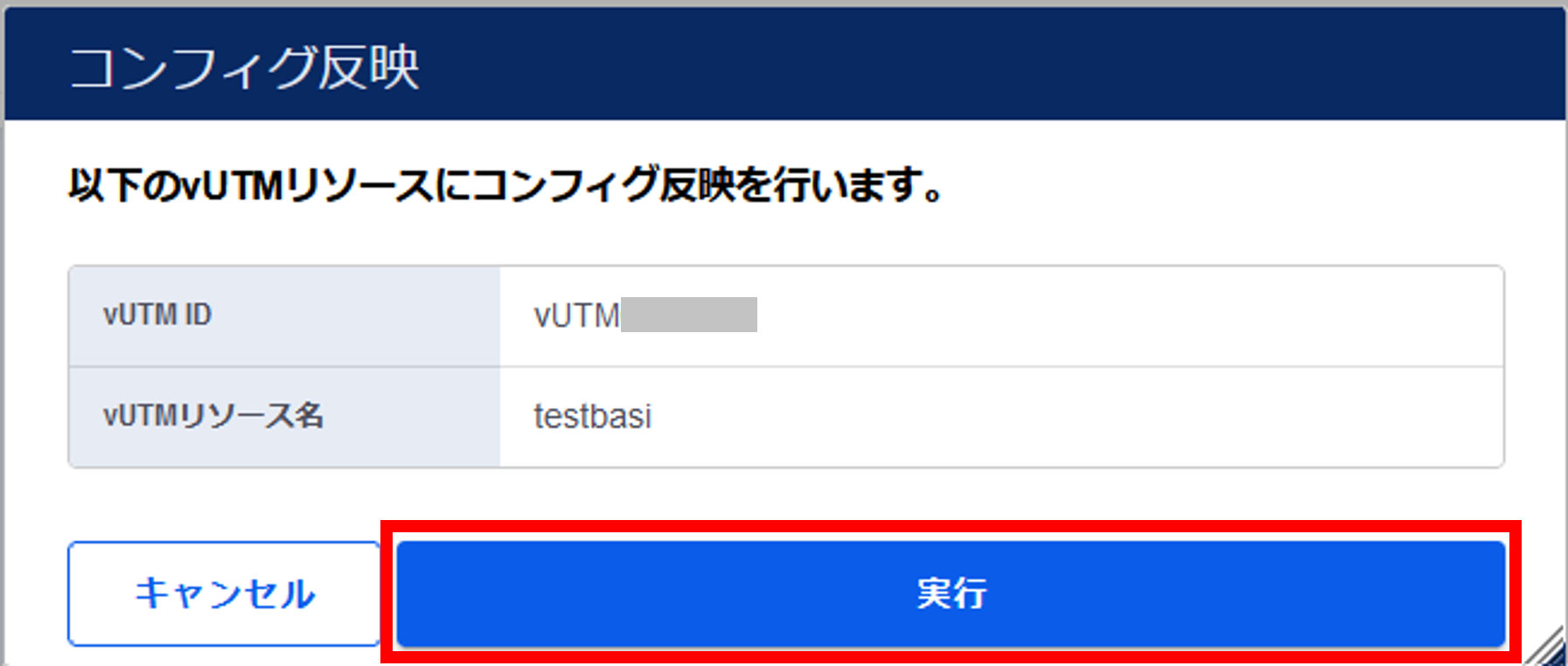
図4.2.4.9. コンフィグ反映の確認¶
[OK]ボタンを押下します。
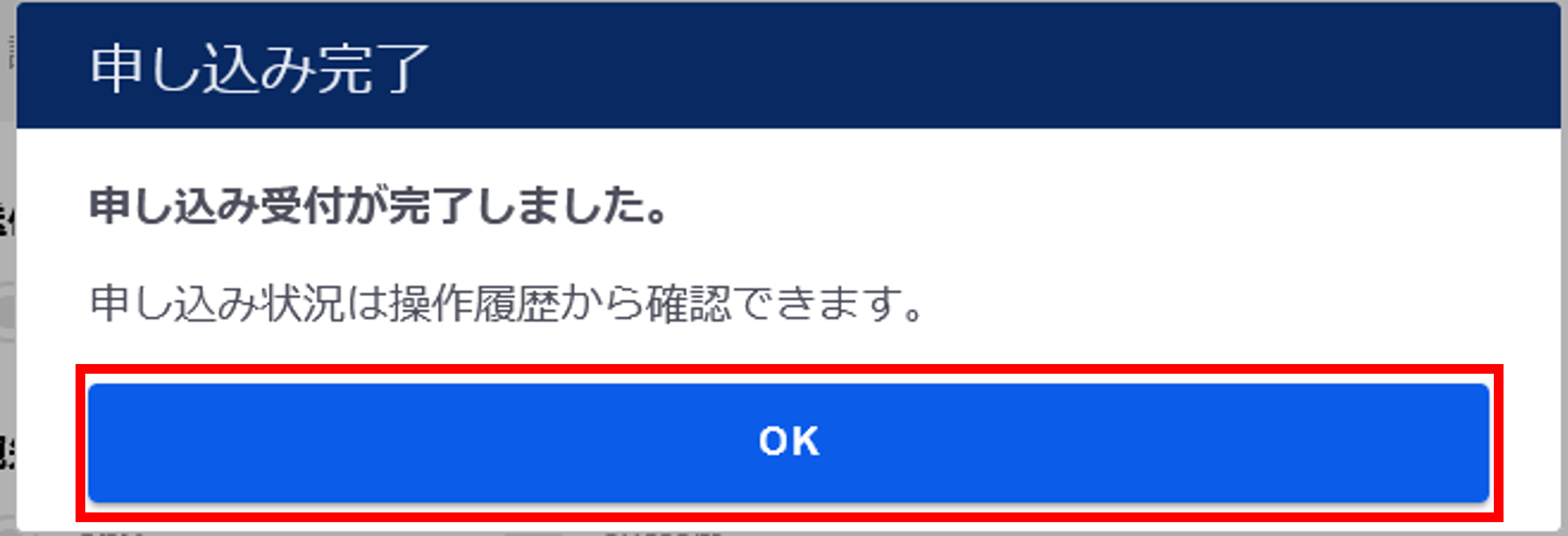
図4.2.4.10. 申し込み完了¶
日次アラート通知設定完了後、翌日からメールが送信されます。
4.2.5. 日次アラート通知を無効化する¶
SDPFポータルメニューより、「vUTM2」を選択しvUTMコンソールにアクセスします。
- ①左メニューの「vUTM一覧」から作成したvUTMリソースを選択します。➁左メニューの[アラート設定]をクリックします。
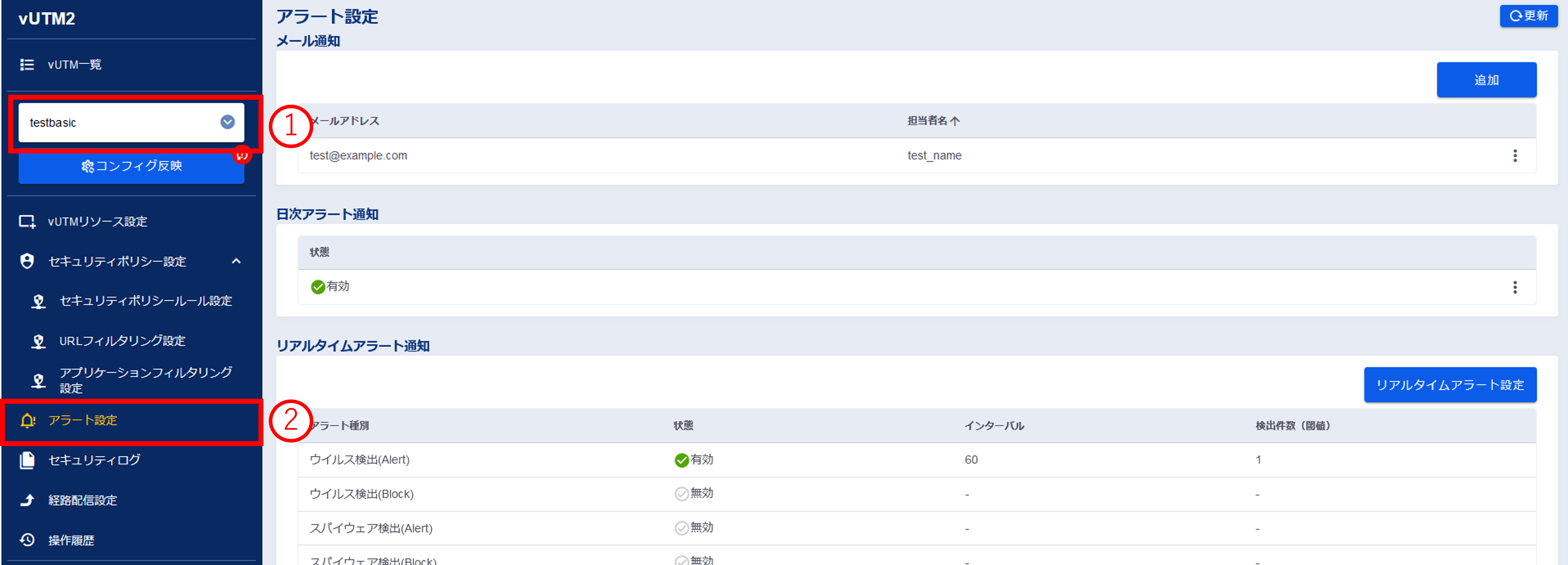
図4.2.5.1. アラート設定画面¶
日次アラート通知のプルダウンメニューより[設定変更]をクリックします。
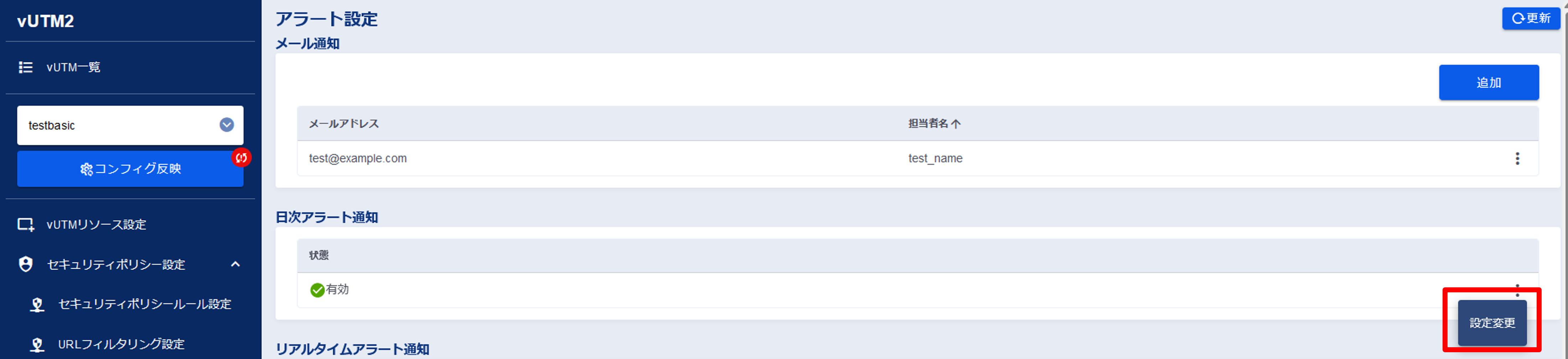
図4.2.5.2. [設定変更]ボタン¶
「日次アラート設定」画面で、「無効」を選択します。
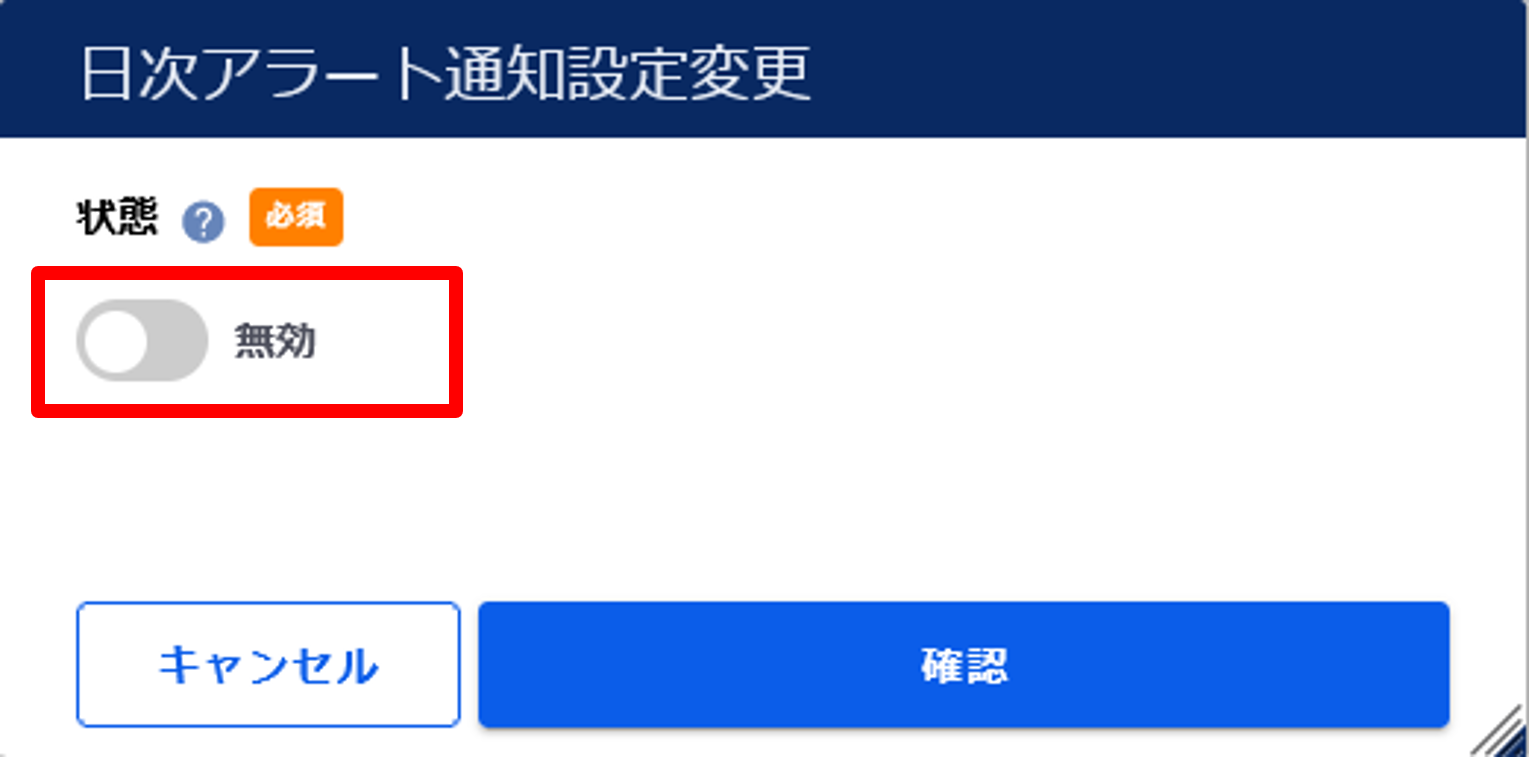
図4.2.5.3. 無効画面¶
内容を確認し、[確認]ボタンを押下します。
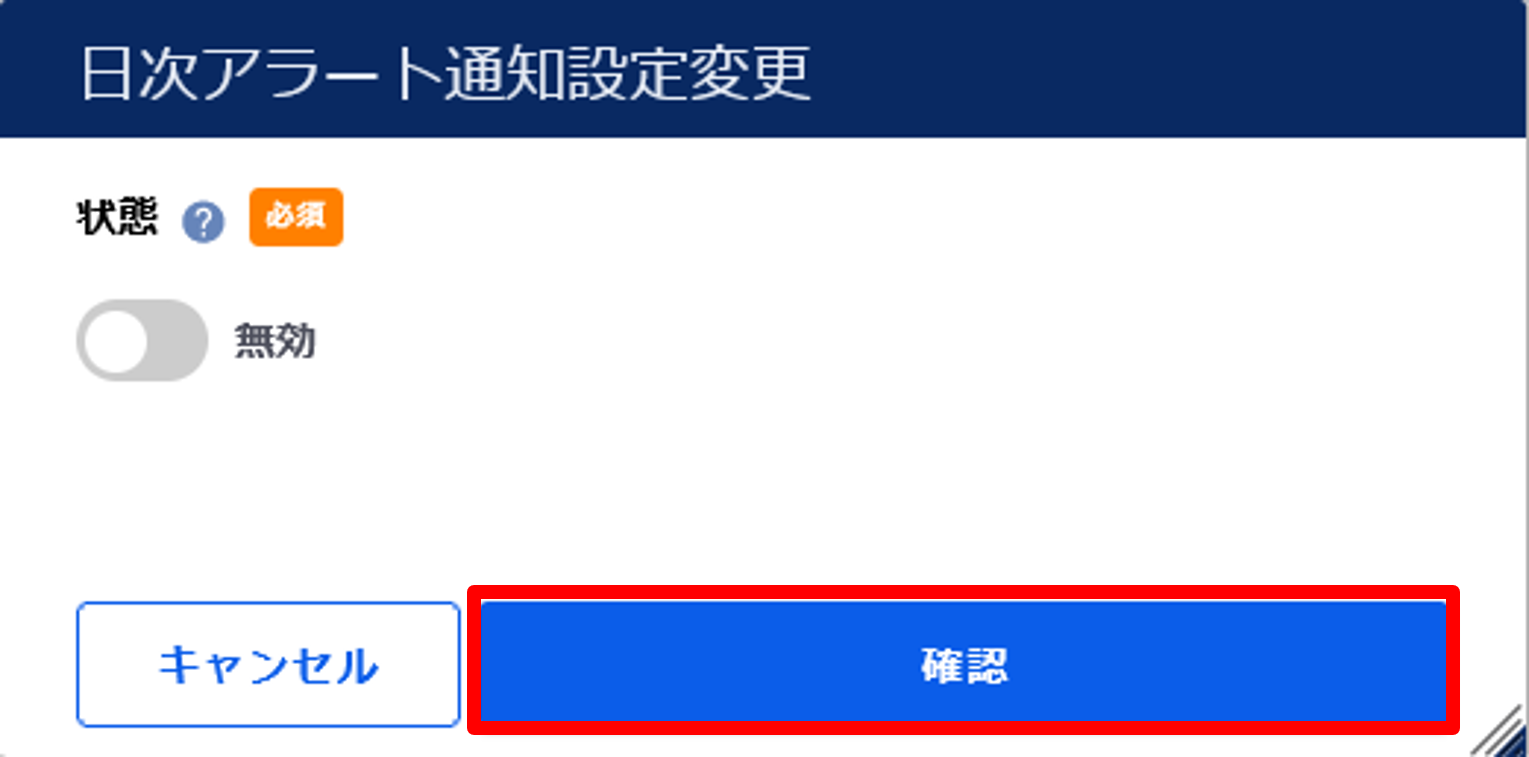
図4.2.5.4. [確認]ボタン¶
内容を確認し、[実行]ボタンを押下します。
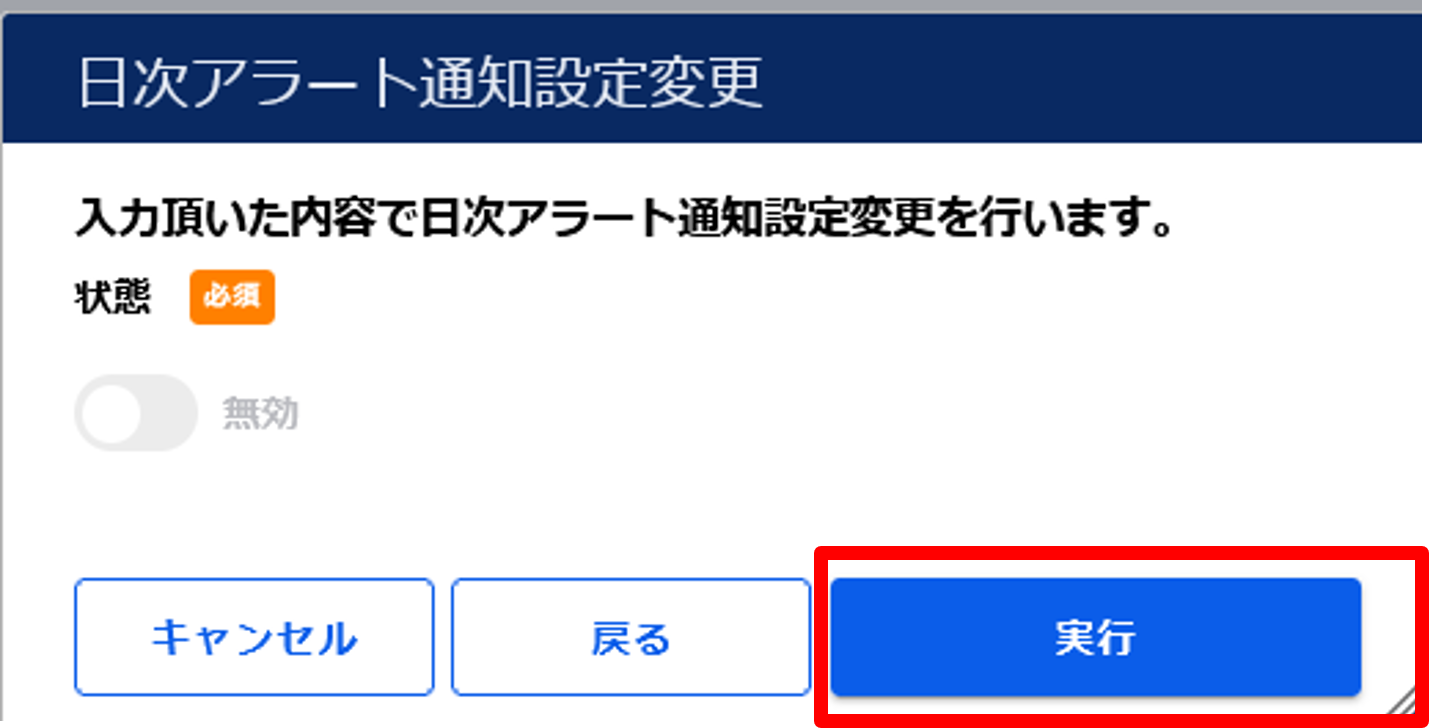
図4.2.5.5. [実行]ボタン¶
[OK]ボタンを押下します。
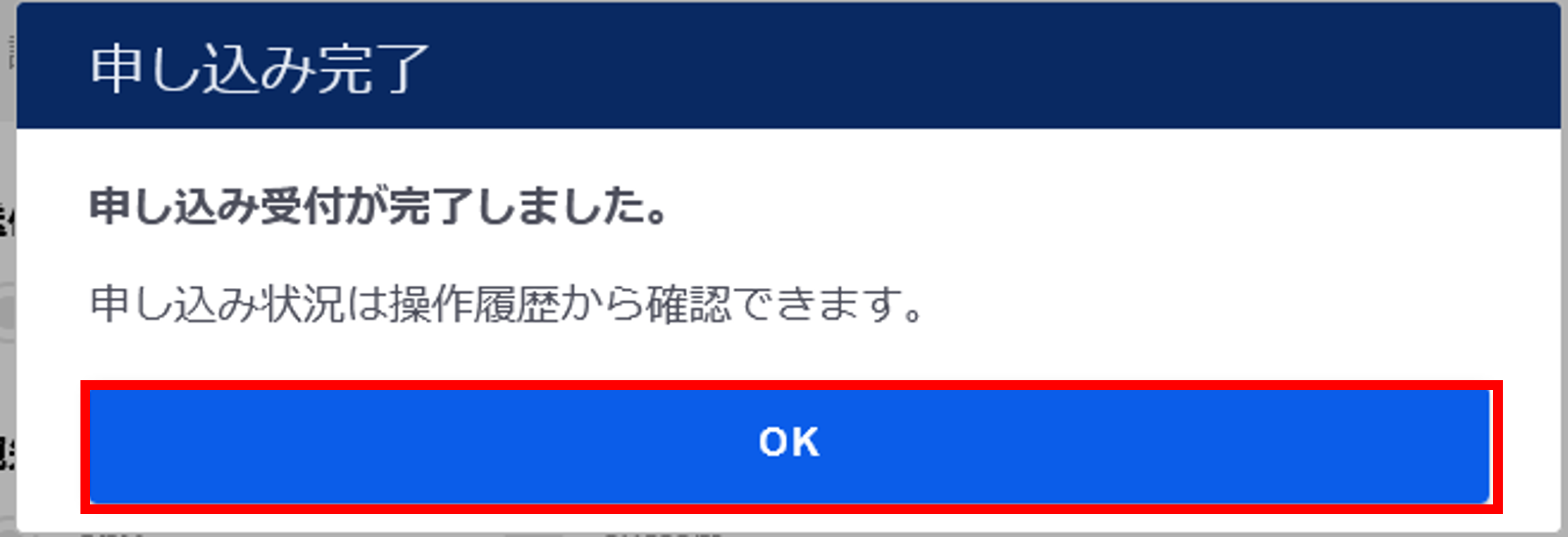
図4.2.5.6. [OK]ボタン¶
「アラート設定」画面で日次アラートが無効になっていることを確認します。
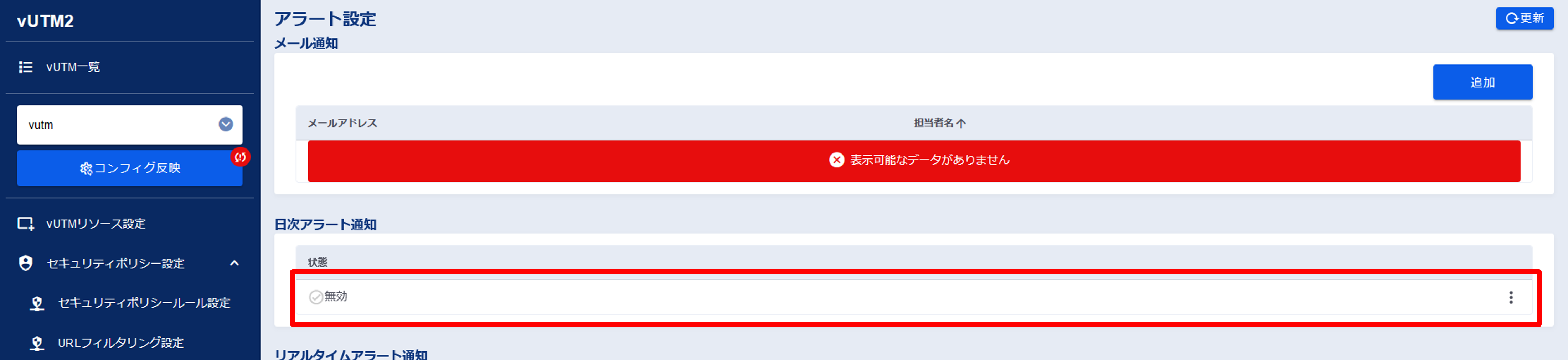
図4.2.5.7. アラート設定画面(無効状態)¶
左メニューの[操作履歴]をクリックし、 「操作履歴」画面 でステータスが「COMPLETE」になっていることを確認します。
警告
左メニューの[コンフィグ反映]ボタンを押下します。
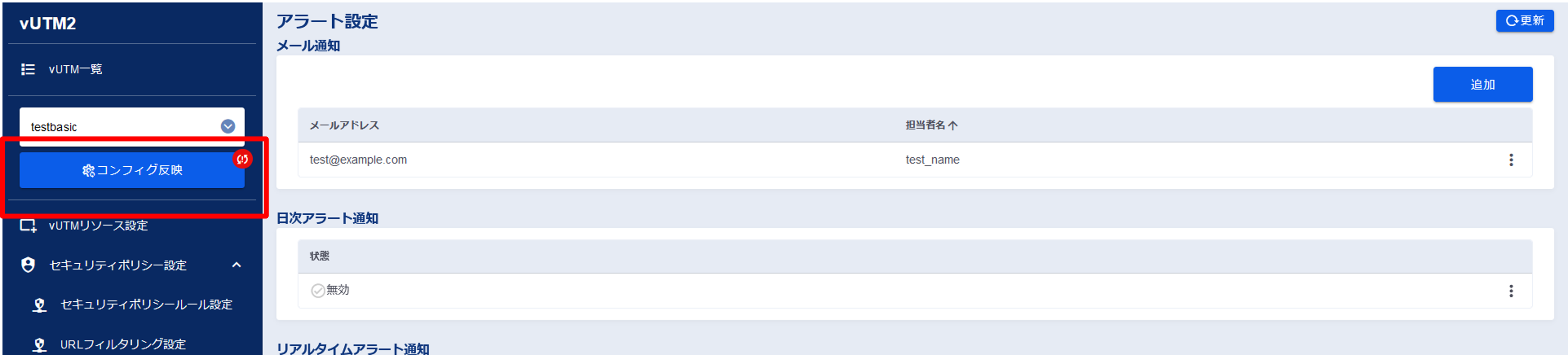
図4.2.5.8. [コンフィグ反映]ボタン¶
注釈
「コンフィグ反映」画面が表示されるので、[実行]ボタンを押下します。
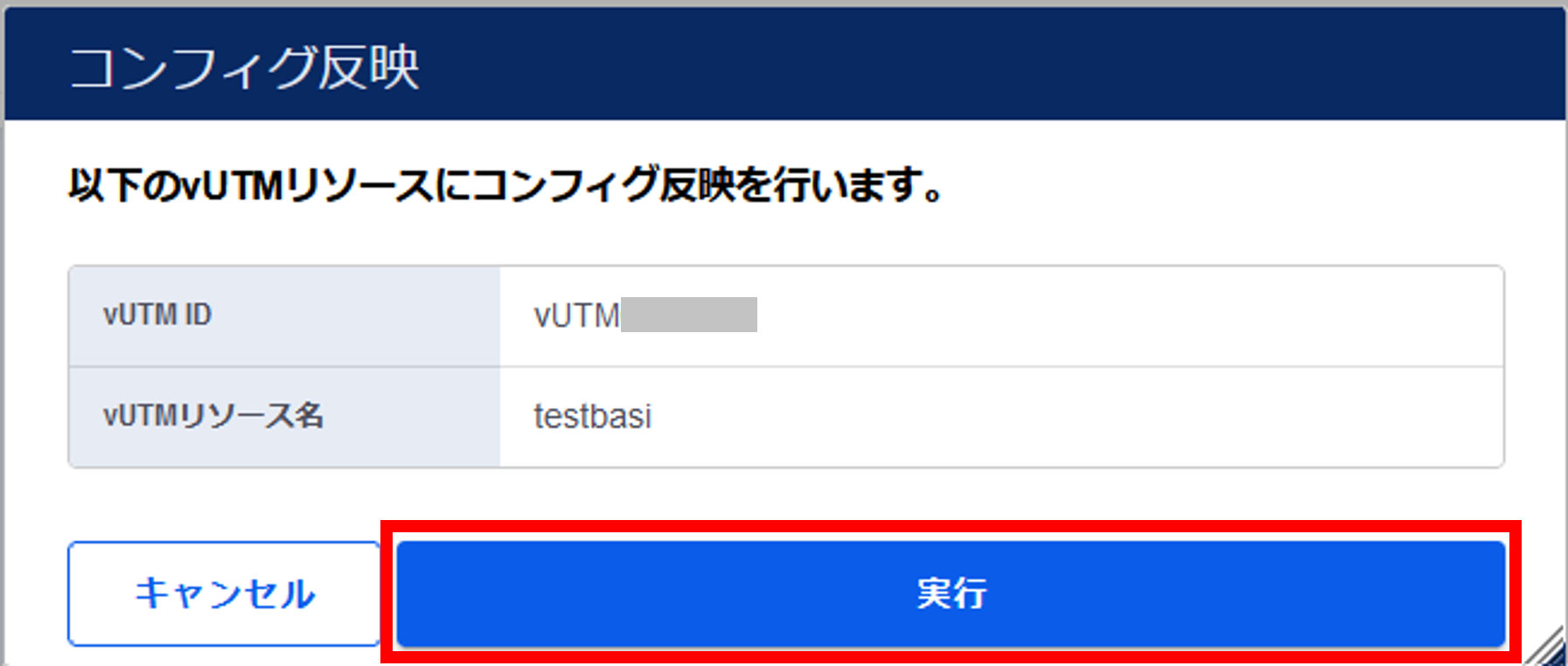
図4.2.5.9. コンフィグ反映の確認¶
[OK]ボタンを押下します。
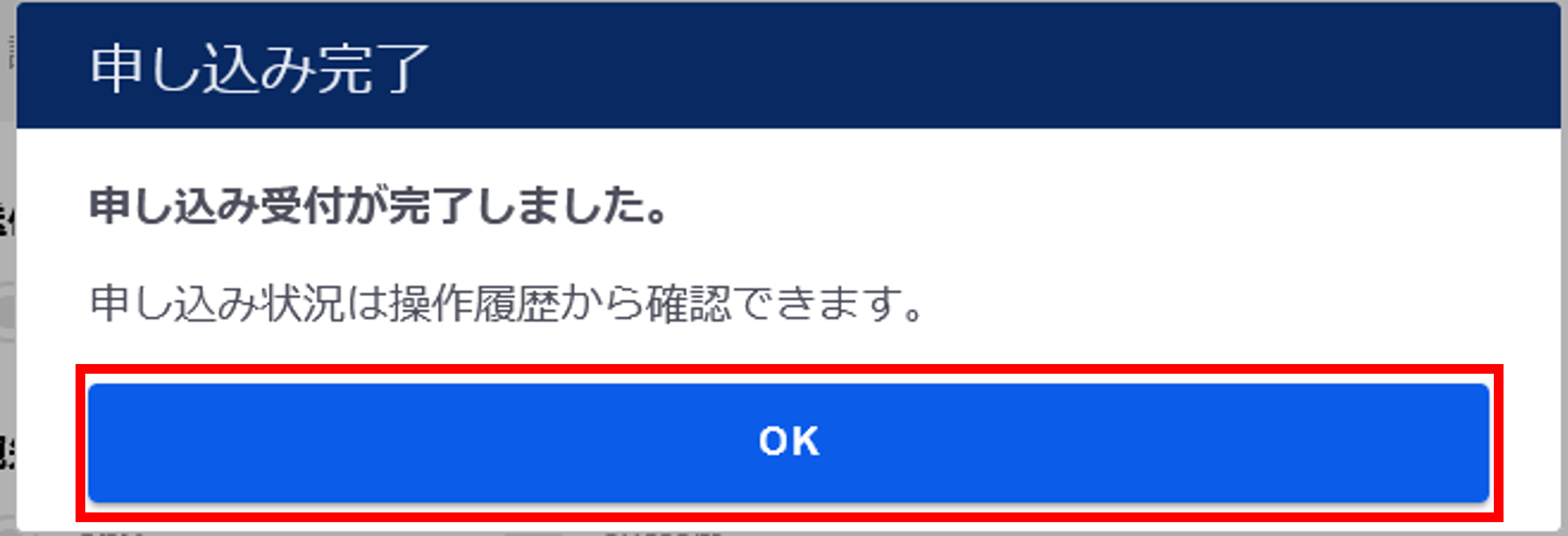
図4.2.5.10. 申し込み完了¶
日次アラート通知設定変更完了後、翌日からメール送信が停止されます。